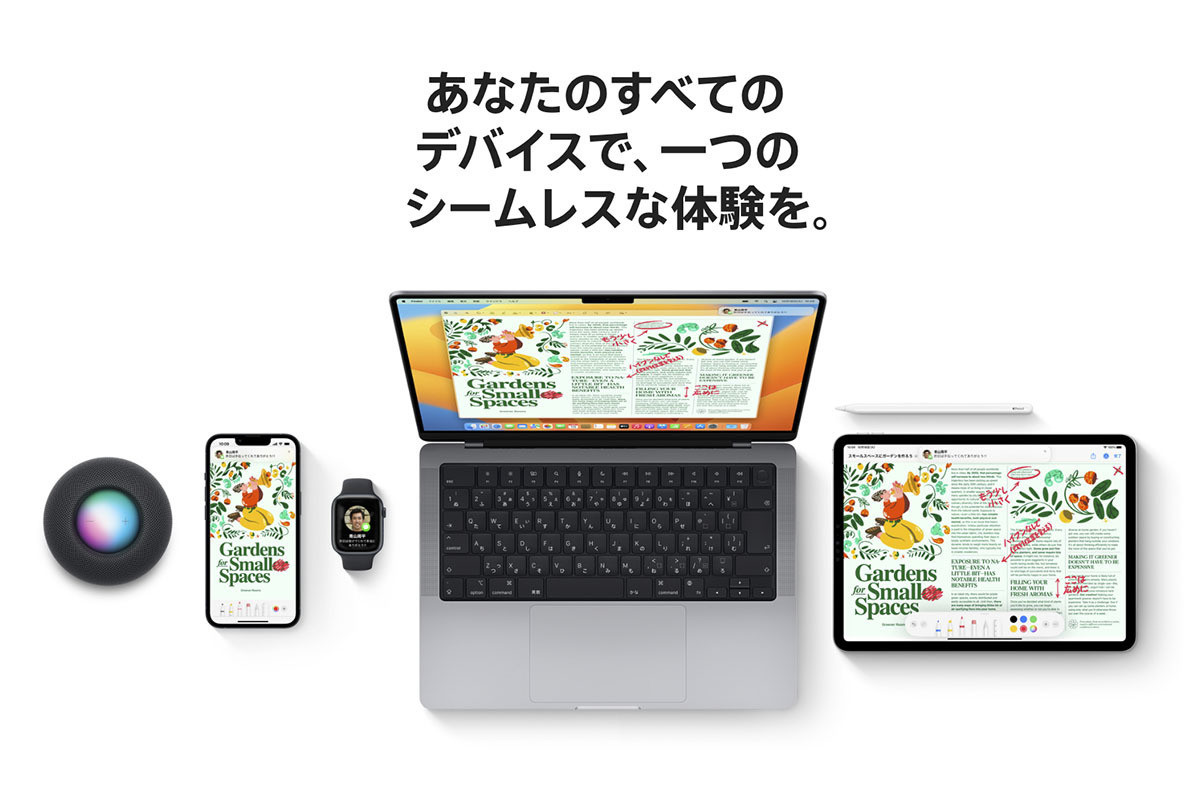「iPhoneがMacのカメラに」というのは、iOS 16からサポートされた「連係カメラ」のことですね? iPhoneの高性能なカメラをMac内蔵カメラの代わりに使う機能で、ポートレートモードやスタジオ照明といったエフェクトも利用できます。解像度など性能が今ひとつなMacのカメラも、iPhoneの助けを借りれば大幅に性能アップできるのです。
連係カメラの使いかたはかんたん。事前準備は「2ファクタ認証を利用し同じApple IDでサインイン」して「BluetoothとWi-Fiが有効」にする程度、テザリング中でないこと、iPhoneとMacが近くにあることなどいくつか動作条件はありますが、通常はMac側でFaceTimeやフォトブースといったカメラ/マイクを使うアプリを起動するだけでOKです。
連係カメラが有効になると、iPhone側で効果音が鳴ったあと、カメラの映像がリアルタイムでMacに転送します。iPhoneのカメラがFaceTimeカメラ(Mac内蔵のカメラ)として機能するようになるので、適切な位置に固定しましょう。
このとき、iPhoneのディスプレイには「○○○のMacに接続しました」などと接続状況が現れ、その下に「一時停止」と「接続解除」という2つのボタンが表示されます。iPhone側で連係カメラをオン/オフしたい場合は、「一時停止」をタップしましょう。「接続解除」をタップすると、iPhoneとMacの再接続が必要になります。
「接続解除」ボタンをタップすると、FaceTimeやフォトブースなどのアプリからiPhoneをカメラ/マイクとして選択できなくなります。再び選択できるようにするためには、「設定」→「一般」→「AirPlayとHandoff」の順に画面を開き、「連係カメラ」スイッチをいちどオフにしてからオンにし直しましょう。これで、iPhoneとMacが再接続され、連係カメラが機能するようになるはずです。